آیا هنگام بارگذاری رسانه در وردپرس ، خطای HTTP را مشاهده می کنید؟ این خطا معمولاً هنگام بارگیری یک تصویر یا سایر پرونده ها در وردپرس با استفاده از رسانه بارگذاری داخلی رخ می دهد. در این مقاله ، ما به شما نشان خواهیم داد که چگونه به راحتی خطای بارگذاری تصویر HTTP در وردپرس را برطرف کنید.
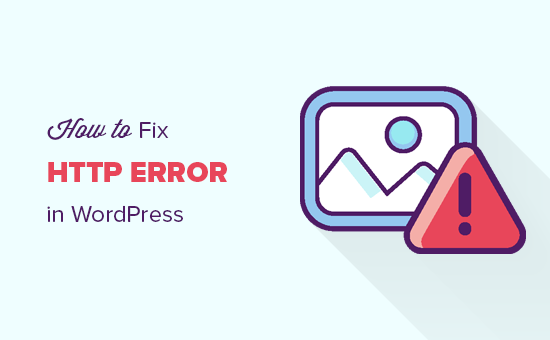
چه عواملی باعث بروز خطای HTTP در هنگام بارگذاری رسانه در وردپرس می شود؟ h4>
هنگام تلاش برای بارگذاری فایلها با استفاده از آپلود کننده رسانه وردپرس ، مواردی وجود دارد که می تواند منجر به خطای HTTP شود. اساساً ، وردپرس قادر به کشف علت نیست و به همین دلیل پیام عمومی “خطای HTTP” را نمایش می دهد.
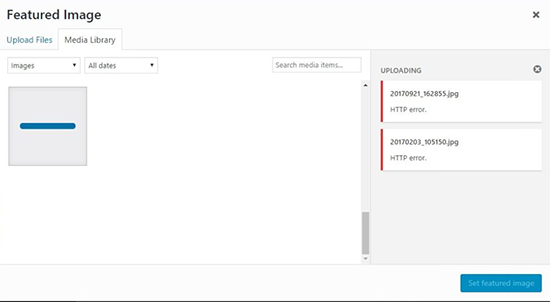
قسمت ناامیدکننده این است که این پیام خطا به شما سرنخی درباره علت ایجاد آن نمی دهد. این بدان معنی است که شما باید راه حل های مختلفی را برای یافتن علت و رفع خطا امتحان کنید.
با این گفته ، بیایید نگاهی به نحوه عیب یابی و رفع خطای HTTP در هنگام بارگذاری رسانه در وردپرس بیندازیم.
1 اطمینان حاصل کنید که خطای HTTP موقت نیست h4>
ابتدا باید چند دقیقه صبر کنید و سپس دوباره سعی کنید پرونده تصویری خود را بارگذاری کنید. این خطا گاهی به دلیل ترافیک غیرمعمول و منابع کم سرور ایجاد می شود ، که بطور خودکار بر روی اکثر سرورهای میزبانی وردپرس .
اگر این کار نکرد ، ممکن است بخواهید یک فایل تصویر متفاوت را بارگذاری کنید. اگر پرونده دیگر با موفقیت بارگذاری شد ، سعی کنید فایل تصویر اصلی خود را در اندازه کوچکتر ذخیره کنید و بارگذاری مجدد را امتحان کنید.
سرانجام ، ممکن است بخواهید فایل را در قالب دیگری ذخیره کنید. به عنوان مثال ، با استفاده از یک نرم افزار ویرایش تصویر ، jpeg را به png تغییر دهید. پس از آن ، بارگیری مجدد پرونده را امتحان کنید.
اگر تمام این مراحل منجر به خطای HTTP شود ، این بدان معناست که این خطا به دلیل اشکال موقت ایجاد نشده است و قطعاً نیاز به توجه فوری شما دارد.
2. محدودیت حافظه وردپرس h4> را افزایش دهید
شایعترین علت این خطا کمبود حافظه موجود برای استفاده از وردپرس است. برای رفع این مشکل ، باید میزان حافظه مورد استفاده PHP را در سرور خود افزایش دهید.
با افزودن کد زیر به پرونده wp-config.php .
define ('WP_MEMORY_LIMIT'، '256M')؛
این کد محدودیت حافظه وردپرس را به 256 مگابایت افزایش می دهد ، که برای رفع مشکلات محدودیت حافظه کافی است.
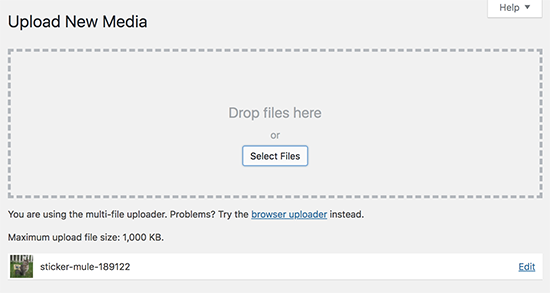
3 کتابخانه ویرایشگر تصویر را که توسط WordPress
استفاده می شود تغییر دهید
وردپرس با PHP اجرا می شود که از دو ماژول برای مدیریت تصاویر استفاده می کند. این ماژول ها GD Library و Imagick نامیده می شوند. وردپرس ممکن است بسته به نوع موجود یکی از آنها را استفاده کند.
با این حال ، شناخته شده است که Imagick اغلب با مشکلات حافظه باعث ایجاد خطای http در هنگام بارگذاری تصویر مواجه می شود. برای رفع این مشکل می توانید GD Library را ویرایشگر پیش فرض تصویر خود قرار دهید.
می توانید این کار را با افزودن ساده این کد به تم خود فایل توابع. php یا یک افزونه مخصوص سایت .
عملکرد wpb_image_editor_default_to_gd ($ ویراستاران) {
$ gd_editor = 'WP_Image_Editor_GD'؛
$ editors = array_diff ($ editors، array ($ gd_editor))؛
array_unshift ($ سردبیران ، $ gd_editor) ؛
بازگشت $ سردبیران
}
add_filter ('wp_image_editors'، 'wpb_image_editor_default_to_gd')؛
پس از افزودن این کد ، می توانید بارگذاری پرونده ها را با استفاده از رسانه بارگذار دوباره امتحان کنید. اگر با این کار مشکلی حل نشد ، می توانید این کد را حذف کرده و روش های دیگری را که در این مقاله شرح داده شده امتحان کنید.
4. با استفاده از روش .htaccess
این روش به شما امکان می دهد نحوه استفاده Imagick از منابع سرور را کنترل کنید. بسیاری از میزبانی مشترک ارائه دهندگان توانایی Imagick را برای استفاده از چندین موضوع برای پردازش سریعتر تصویر محدود می کنند. با این حال ، این باعث می شود هنگام آپلود تصاویر ، خطای http را مشاهده کنید.
راه حل آسان این است که کد زیر را در پرونده .htaccess خود اضافه کنید:
SetEnv MAGICK_THREAD_LIMIT 1
این کد به راحتی Imagick را برای استفاده از یک موضوع واحد برای پردازش تصاویر محدود می کند.
امیدواریم این مقاله در رفع خطای HTTP در هنگام بارگذاری رسانه در وردپرس به شما کمک کرده باشد. همچنین ممکن است بخواهید راهنمای عیب یابی وردپرس و همچنین لیست نهایی اکثر خطاهای رایج وردپرس و نحوه رفع آنها.
اگر این مقاله را دوست داشتید ، لطفاً در کانال YouTube برای آموزش های ویدئویی وردپرس. همچنین می توانید ما را در Twitter و فیس بوک .
منبع:
https://www.wpbeginner.com/wp-tutorials/how-to-fix-the-http-image-upload-error-in-wordpress/.
